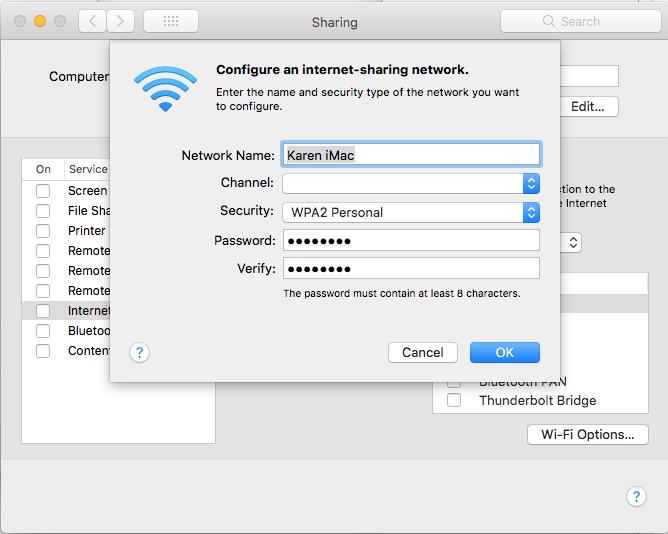Inhaltsverzeichnis
Wenn Sie einen Mac und ein iPhone besitzen, dann teilen Sie mit zwei Dritteln der wohlhabendsten Amerikaner das Gefühl der Bewunderung für diese Marke. Obwohl diese beiden Geräte für unterschiedliche Zwecke konzipiert sind, können Sie die Funktionen des einen Geräts mit dem anderen teilen.
Das bedeutet, dass Ihr Mac-Gerät seine Dateien, Daten und sogar die WiFi-Verbindung mit Ihrem iPhone teilen kann. Wenn Ihr iPhone also eine schlechte Internetverbindung hat, kann die WiFi-Freigabefunktion Ihres Macs die Rettung sein.
Jetzt, wo wir Ihre Aufmerksamkeit haben, sind Sie sicher gespannt, wie Sie die Wi-Fi-Sharing-Funktion dieser Geräte nutzen können. Um mehr über diese einzigartige Funktion der Apple-Produkte zu erfahren, sollten Sie den folgenden Beitrag lesen.
Verschiedene Optionen für die Wifi-Freigabe vom Mac zum iPhone
Zum Glück gibt es mehrere Möglichkeiten, um eine WLAN-Verbindung zwischen Mac und iPhone zu nutzen.
In diesem Abschnitt werden wir eine benutzerfreundliche Anleitung für die folgenden Optionen geben, damit Sie ganz einfach eine WiFi-Verbindung von Mac zu iPhone freigeben können.
Wifi über das Ethernet-Netzwerk des Mac freigeben
Wenn Ihr Mac über ein Kabel mit einem WLAN-Netzwerk verbunden ist, können Sie ihn mit den folgenden Schritten für die gemeinsame Nutzung mit einem iPhone freigeben:
- Wählen Sie die Option "Systemeinstellungen" und klicken Sie auf die Schaltfläche "Freigabe".
- Neben der Funktion "Internetfreigabe" wird ein Kästchen angezeigt, das Sie durch Antippen aktivieren können.
- Für das Feld "Verbindung freigeben von" sollten Sie die Option Ethernet wählen.
- Für das Feld "An Computer mit" sollten Sie die Option "Wi-Fi" wählen.
- Klicken Sie nun auf die Registerkarte "WLAN-Optionen", und vergeben Sie ein Kennwort für das neue Netzwerk. Damit sichern Sie Ihr WLAN gegen Trittbrettfahrer und Hacker. Das Kennwort sollte acht Zeichen lang sein.
- Für die "Sicherheitsoption" sollten Sie WPA2 Personal wählen und Ihr Passwort eingeben und verifizieren.
- Jetzt, wo Ihr Mac-System bereit ist, sollten Sie auf "Start" für die Funktion "Internetfreigabe" klicken.
- Auf diese Weise haben Sie einen Mac Wi-Fi-Hotspot eingerichtet, und neben dem Wi-Fi-Signal-Symbol sehen Sie nun einen Pfeil, der anzeigt, dass Ihr Mac-Gerät nun seine Internetverbindung freigibt.
- Jetzt, da Sie sicher sind, dass Ihr Mac das Wi-Fi-Netzwerk nutzt, sollten Sie Ihr iPhone für den Empfang dieser Signale vorbereiten. Öffnen Sie einfach die Registerkarte "Einstellungen" auf Ihrem iPhone und klicken Sie auf "Wi-Fi".
- Tippen Sie auf das neu gebildete Wi-Fi-Netzwerk Ihres Mac-Geräts und lassen Sie Ihr iPhone eine Verbindung damit herstellen.
- Sie müssen das Kennwort eingeben, um vollen Zugriff auf das Mac-Hotspot-System zu erhalten. Sobald Sie die richtigen Daten eingegeben haben, wird Ihr iPhone mit einer Internetverbindung funktionieren.
Mac Wifi ohne Ethernet freigeben
Ein Mac-Gerät kann eine WLAN-Verbindung nicht drahtlos teilen und benötigt dafür die Unterstützung eines zusätzlichen Zubehörs. Sie können einen WLAN-Netzwerkadapter oder Dongle mit Ihrem Mac-Gerät verwenden, der es einem Gerät ermöglicht, die WLAN-Verbindung weiterzuleiten, während das andere sie empfängt.
Sie müssen lediglich den Wi-Fi-Netzwerkadapter anschließen und ihn auf Ihrem Mac-Gerät installieren.
Siehe auch: Orbi WiFi funktioniert nicht - So beheben Sie esSie können das oben beschriebene Verfahren für die Freigabe von WLAN über einen WLAN-Netzwerkadapter befolgen, müssen jedoch im Feld "Verbindung freigeben von" den "WLAN-Adapter" auswählen.
Siehe auch: Instagram funktioniert nicht über WiFi: Was ist zu tun?Wifi über Bluetooth freigeben
Sie können die WiFi-Verbindung Ihres Macs über Bluetooth mit dem iPhone oder iPad teilen.
Dieses Verfahren ist etwas zeitaufwändig, da Sie die Geräte miteinander koppeln müssen, aber es ist eine geeignete Alternative, wenn Sie die zweite Methode nicht verwenden möchten.
Um diesen Vorgang zu starten, sollten Sie:
- Gehen Sie zu den Systemeinstellungen Ihres Mac-Geräts und tippen Sie auf das Feld Internetfreigabe.
- Wählen Sie für das Feld "An Computer mit" die Option Bluetooth PAN.
- Stellen Sie sicher, dass die Bluetooth-Funktion sowohl auf dem Mac als auch auf dem iPhone oder iPad aktiviert ist.
- Im Bluetooth-Panel werden die verfügbaren Geräte angezeigt. Scrollen Sie nach unten und klicken Sie auf Ihr iPhone.
- Sie erhalten dann einen Code auf Ihren Geräten.
- Ihr iPhone erhält eine Benachrichtigung, die bestätigt, ob es sich mit dem Mac-Gerät verbinden möchte oder nicht. Drücken Sie die Taste "Pair" auf Ihrem iPhone und geben Sie den auf Ihrem Mac-Gerät angezeigten Code ein.
- Auf Ihrem iPhone erscheint ein blaues Bluetooth-Symbol, das anzeigt, dass die Geräte miteinander verbunden sind.
- Auf Ihrem Mac wird oben das WLAN-Symbol mit einem Pfeil angezeigt.
- Öffnen Sie die WLAN-Einstellungen auf Ihrem iPhone und suchen Sie nach dem Mac-Gerät, mit dem Sie Ihr Telefon verbinden möchten. Sie erhalten die Option, einem persönlichen Hotspot auf Ihrem iPhone beizutreten, klicken Sie auf "Beitreten" und geben Sie das Passwort ein.
Schlussfolgerung
Wir hoffen, dass dieser informative Beitrag sich als nützlich für Sie erweist. Stellen Sie sicher, dass Sie die vorgeschlagenen Methoden noch heute anwenden, um gemeinsam den vollen Nutzen aus Ihren Lieblings-Apple-Geräten zu ziehen.